先日、PCが実際には死んでいたクライアントは、スケッチのあるウェブサイトでポップアップ広告の1つをクリックしていたため、クライアントがいました。何かがダウンロードされ、そのコンピュータがマルウェアに感染して正しく読み込まれませんでした。 Windowsにログインしようとすると、以下のようなエラーが表示されていました。
Interactive logon process initialization has failed
とにかく、彼らはもはや彼らのWindowsマシンに入ることはできませんでした。そのため、コンピュータからスパイウェアを削除する方法はありませんでした。セーフモードにログインしてウイルス対策プログラムを実行することさえできませんでした。だから、唯一の選択肢は、Windowsを起動する機会がある前に、すべてを削除し、再インストールして新しく起動したり、オフラインのスパイウェアスキャンツールを使ってマルウェアを削除したりすることでした。 Windows以外のシステムをスキャンして感染を除去するWindows Defenderのバージョン。その後、コンピュータを起動すると、マルウェアがなくなり、正常にシステムが正常に起動します。
オフラインウイルススキャン
まず、Windows Defenderオフラインツールをダウンロードしてください:
https://support.microsoft.com/en-us/help/17466/windows-defender-offline-help-protect-my-pc
Windows Defenderを実行するCD / DVDまたはUSBブータブルメディアの作成に役立つプログラムをダウンロードする方法があります。
32ビット版または64ビット版をダウンロードしたら、プログラムを実行してください。ようこそ画面が表示されます:
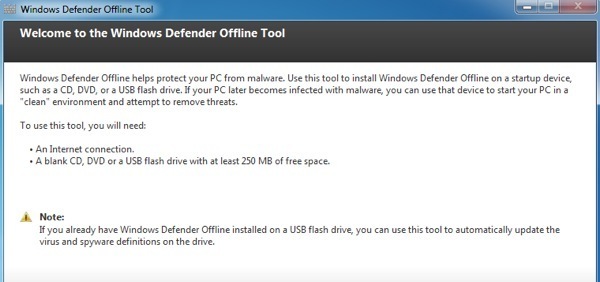
オフラインメディアの作成を開始するには、ライセンス契約に同意すると、Windows DefenderをCD / DVD、USBフラッシュドライブにインストールするか、ISOファイルをダウンロードするかを選択できます。
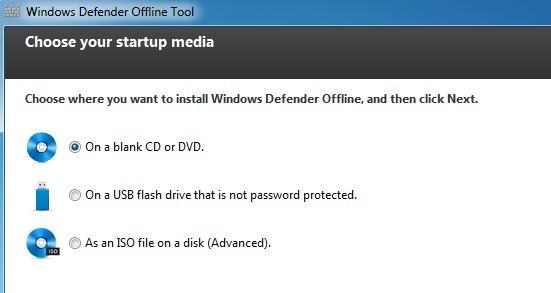
私はWindows Defenderをオフラインでインストールするために再フォーマットする必要があるフラッシュドライブにインストールしました。
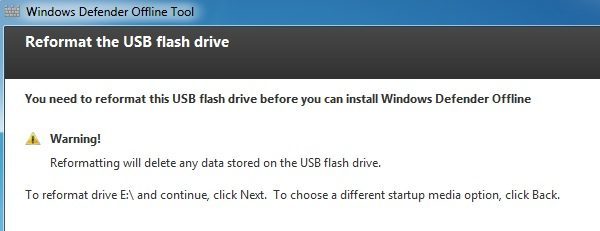
[次へ]をクリックすると、フラッシュドライブには約250 MBの空き容量が必要になります。始まります。
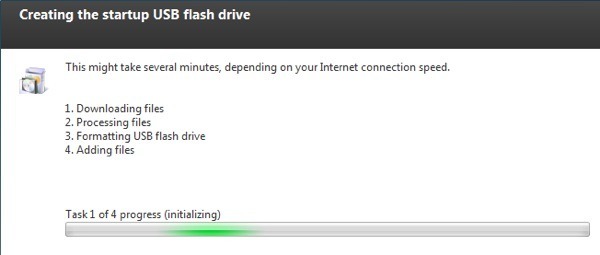
完了すると、
これでメディアを使用して起動すると、使い慣れたWindows Defender画面が表示されます。お使いのコンピュータがUSBドライブに自動的に起動しない場合は、まずBIOSで起動順序を変更する必要があります。
インストールツールを使用すると、すべての定義ファイルがダウンロードされます。定義ファイルを更新するためにインターネットに接続する必要はありません。後でこのツールを再度実行する必要がある場合は、最新のファイルをダウンロードしてからブート可能なメディアを作成するため、メディアを再度作成する必要があります。
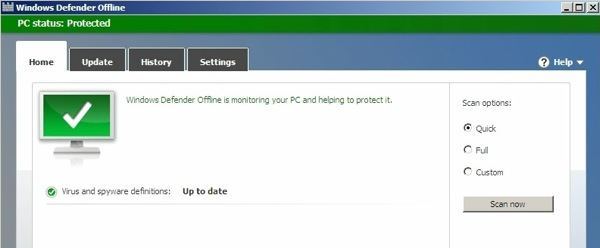 / p>
/ p>
次回にコンピュータに問題が発生し、スパイウェアやマルウェアであることがわかっている場合は、オフラインツールを使用してシステムを駆除できます。このツールを使用して質問や問題が発生した場合は、お気軽にコメントを投稿してください!お楽しみください!